آموزش اتصال به چاپگر بيسيم
گروه فناوری: اين کاملاً طبيعي است که اتصال به يک چاپگر از طريق يک سيم، کاري نسبتاً آسان محسوب ميشويد. بدين صورت که کافيست کابل پرينتر را از يک سو به کامپيوتر و از سوي ديگر به پرينتر متصل کنيد.

به گزارش بولتن نیوز، بعد از شناسايي چاپگر و نصب درايورهاي آن در کامپيوتر، ميتوانيد به راحتي از آن استفاده کرده و از امکانات آن همچون پرينت، اسکن (در صورت وجود) و... استفاده کنيد.
اما مسئله اين است که چگونه ميتوان به يک چاپگر بيسيم متصل شد؟ اين کار مراحل خاص خود را دارد که در ادامه به توضيح آن خواهيم پرداخت.
اگر چاپگر شما از نوع بلوتوث ميباشد، بنابراين جزو چاپگرهاي بيسيم محسوب ميشود. دسته ديگري از چاپگرها با قابليت "InfraRed" هستند که آنها نيز جزو چاپگرهاي بيسيم يا همان وايرلس محسوب ميشود.
با اين حال باز هم راههاي ديگري براي اتصال به چاپگرهاي بيسيم وجود دارد که در اين مقاله نميخواهيم به تمامي آنها بپردازيم.
بيشترين اقدام ما براي اتصال به يک چاپگر از طريق وايفاي انجام ميپذيرد. از اين طريق شما سه گزينه داريد: 1. اتصال به يک "نقطه دسترسي" يا همان "Access Point" که اتصال با يک يا چند کامپيوتر و يا گوشي هوشمند و تبلت انجام ميپذيرد.
هر دستگاهي که اتصال به آن از طريق "WiFi" انجام پذيرد، امکان پشتيباني کردن بيش از يک نوع ارتباط وايفاي را دارد. از جمله اين ارتباطها ميتوان به Ad-Hoc، Infrastructure، Wifi-Direct اشاره نمود.
ارتباط "Infrastructure" نيازمند به يک "اکسس پوينت - Access Point" ميباشد که معمولاً از داخل روتر ايجاد ميشود. تمامي دستگاهها با قابليت وايفاي از طريق "Access Point" به يکديگر متصل ميشود و اگر شبکهاي با Access Point داريد، هر کدام از دستگاههاي وايفاي روي شبکه بايد در حالت "Infrastructure" تنظيم شوند. در واقع هر پرينتر مجهز به وايفاي از اين حالت پشتيباني ميکند.
و اما اطلاعاتي که در زمان تنظيم پرينتر نياز داريد چه چيزهايي هستند؟
اين اطلاعات شامل "SSID" يا همان نام شبکه، PassWord شبکه و نوع پروتکل امنيتي آن ميباشد. (Wpa2، Wpa، Wep)
از طرفي ديگر شما بايد اطلاعاتي براي انجام تغييرات در تنظيمات داشته باشيد. مثلاً اگر شما DHCP را در حالت "Off" قرار دهيد تا آدرس IP به طور اتوماتيک به شما ارائه شود، در اين صورت بايد يک آدرس IP را به صورت دستي به پرينتر اختصاص دهيد.
اگر شما Access Point را جهت اتصال به دستگاهي با آدرس Mac تنظيم کرده باشيد، بايد قبل از نصب آدرس Mac پرينتر را در ليست وارد کنيد.
در ادامه مقاله به بيان و توضيح انواع اتصالات ميپردازيم:
1. اتصال از طريق Access Point
در اينجا نوع اتصال بايد درايور پرينتر را در کامپيوتر نصب کرده باشيد و به شبکه نيز متصل باشيد. عمده اتصالات پرينتر و کامپيوتر از اين طريق انجام ميپذيرد.
در اين صورت تنظيمات پرينتر شامل دو مرحله ميشود: 1. ايجاد اتصال "WiFi" بين پرينتر و شبکه 2. نصب درايور پرينتر براي شناسايي آن
اما چگونگي اتصال WiFi به نوع پرينتر هم بستگي دارد.
در بعضي موارد شما بايد "Setup Wizard" را در منوي پرينتر پيدا کرده و وارد بخش تنظيمات شويد و SSID شبکه را در اين قسمت وارد کنيد. در ساير موارد نيز منوي جداگانهاي وجود دارد که بايد آن را انتخاب کرده و به صورت جداگانه پر کنيد.
در بعضي ديگر نيز درايور نصب برنامه روي ديسک وجود داد و نوعاً از شما ميخواهد که با کابل USB متصل شويد تا تنظيمات را روي پرينتر بفرستد.
پس از وارد کردن اطلاعات پرينتر، بايد اتصال برقرار شود. در غير اينصورت بايد نگاه دقيقي به تمام تغييرات که در تنظيمات Access Point دادهايد بيندازيد و آنها را مجدداً بررسي و در صورت نياز به اصلاح، اصلاحات آن را انجام دهيد.
با برقراري اتصال وايفاي، ديگر کار آسان است. کافيست پرينتر را از طريق برنامه به کامپيوتر متصل کنيد و سپس گزينه WiFi را از داخل برنامه انتخاب و متصل شويد.
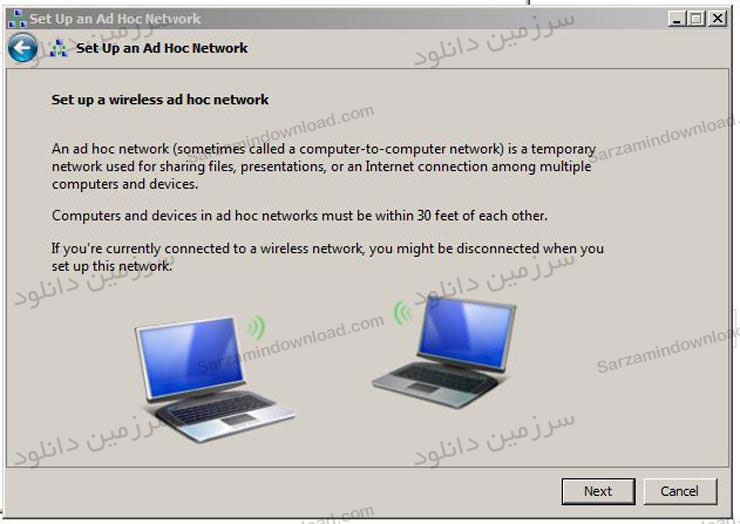
2. اتصال به صورت مستقيم
اتصال مستقيم نيازمند حالت Add-Hoc يا Wifi مستقيم (Direct Wifi) ميباشد.
آموزش اتصال به چاپگر بيسيم
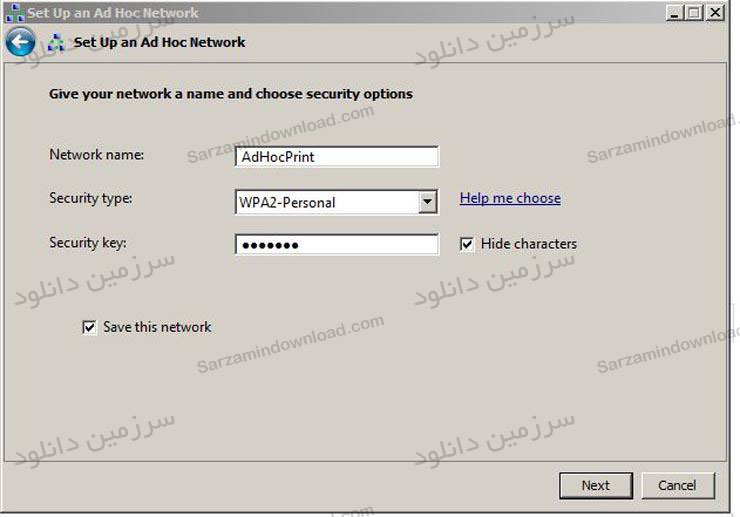
در صورتي که پرينتر شما از حالت Add-Hoc پشتيباني ميکند، با مراجعه به دفتر راهنما ميتوانيد مشابه روش قبل (Access Point)، اطلاعاتي درخواستي همچون SSID را وارد کرده و پس از نصب درايورهاي آن، از پرينتر استفاده نماييد.
آموزش اتصال به چاپگر بيسيم
اما چيزي که در هر نوع اتصال (بي سيم يا بي سيم) مهم و ضروري ميباشد، شناسايي نوع و قابليتهاي اتصال چاپگر و نيز نصب درايورهاي سازگار آن با کامپيوتر ميباشد.
اگر درايور چاپگر شما قديمي شده باشد، ميتوانيد با کمي جستجو در اينترنت درايور خود را بروزرساني کنيد.
منبع: خبرگزاری آریا
شما می توانید مطالب و تصاویر خود را به آدرس زیر ارسال فرمایید.
bultannews@gmail.com


